MFC-9140CDN
 |
คำถามที่พบบ่อย และการแก้ปัญหาเบื้องต้น |
ตัวอักษรที่เป็นสีและตัวอักษรบางในเอกสารต้นฉบับ ถ่ายสำเนาออกมาแล้วไม่ชัดเจน
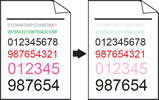
ตรวจสอบตามข้อต่างๆดังต่อไปนี้ เพื่อแก้ไขปัญหา
-
เพื่อให้ได้คุณภาพงานพิมพ์ที่ดีที่สุด เราขอแนะนำให้ใช้กระดาษที่กำหนดไว้ ตรวจสอบว่าคุณกำลังใช้กระดาษที่ตรงกับคุณลักษณะที่กำหนดของเรา คลิกที่นี่เพื่อดูรายละเอียดของกระดาษที่แนะนำ
-
ชุดแม่แบบสร้างภาพ (ดรัม) หรือตลับผงหมึก (โทนเนอร์) อาจติดตั้งไม่ถูกต้อง ตรวจสอบการติดตั้งของชุดแม่แบบสร้างภาพ (ดรัม) หรือตลับผงหมึก (โทนเนอร์) ถูกต้องหรือไม่
-
กดเลือก Text หรือ Receipt ที่การตั้งค่าของการปรับปรุงคุณภาพสำเนา
-
วางเอกสารต้นฉบับของคุณ
-
กด
 (Copy)
(Copy)
-
ป้อนจำนวนเอกสารที่จะทำสำเนาก่อน
-
กดตัวเลือก Options
-
กดปุ่มลูกศร ขึ้น หรือ ลง เพื่อไปที่ Quality
-
กด Quality
-
กด Text หรือ Receipt
-
หากคุณไม่ต้องการเปลี่ยนการตั้งค่าอื่นๆเพื่มเติม ให้กด OK
-
กดปุ่ม Color (Colour) Start หรือปุ่ม Black (Mono) Start
-
ปรับความเข้มและความคมชัดของสำเนา (Density // Contrast) คลิกที่นี่เพื่อดูวิธีการปรับความเข้มและความคมชัดของสำเนา
หากคำถามของท่านยังไม่ได้รับคำตอบ ท่านได้ลองดูคำถามข้ออื่นๆ แล้วหรือไม่?
ท่านได้ลองดูคู่มือแล้วหรือไม่?
หากท่านต้องการความช่วยเหลือเพิ่มเติม โปรดติดต่อฝ่ายบริการลูกค้าของบราเดอร์
รุ่นที่เกี่ยวข้อง
MFC-9140CDN, MFC-9330CDW
ส่วนแสดงความคิดเห็น
เพื่อช่วยเราปรับปรุงการให้การสนับสนุน โปรดแสดงความคิดเห็นเพื่อตอบกลับให้เราทราบตามด้านล่างนี้
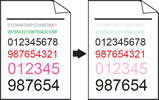
 (Copy)
(Copy)